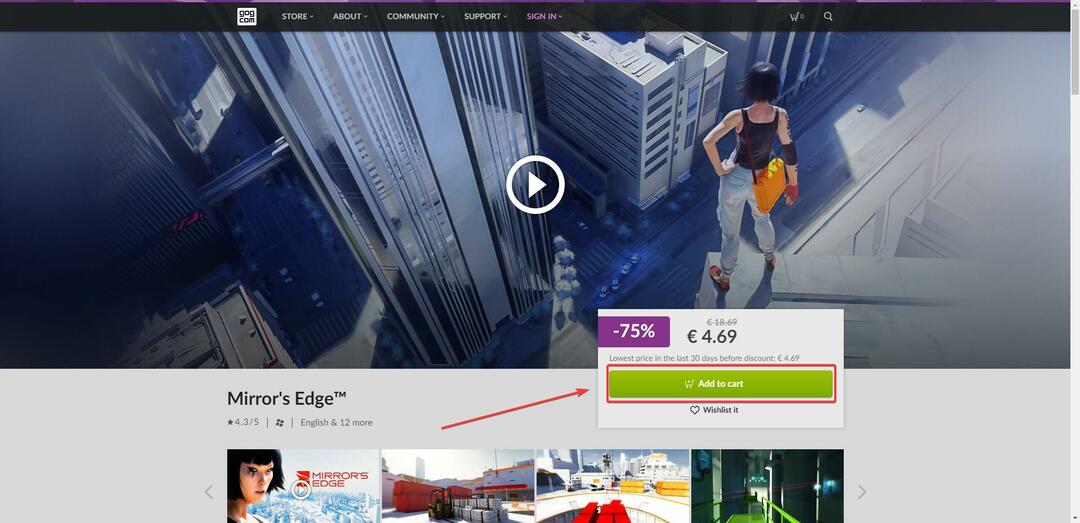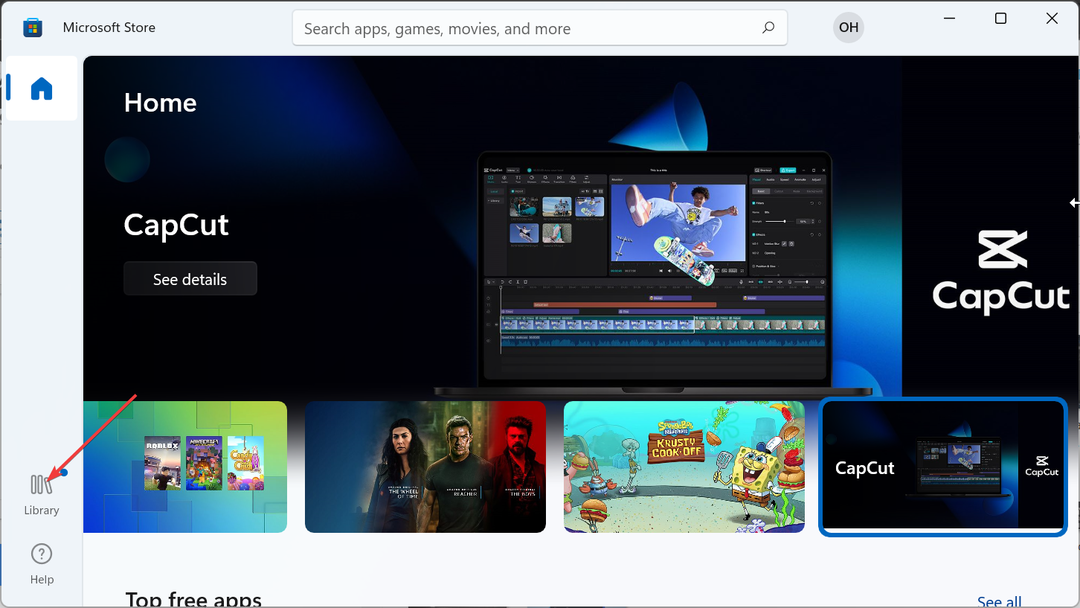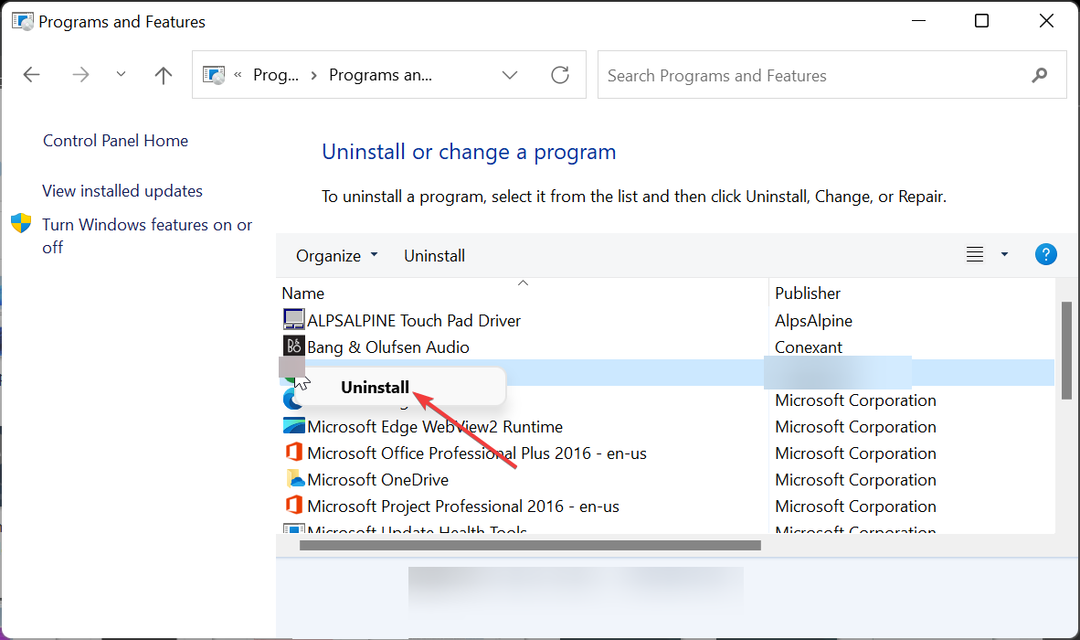Ce jeu classique est conçu pour offrir plaisir et engagement
- Windows était auparavant livré avec ces jeux emblématiques qui faisaient partie du système d'exploitation.
- Microsoft a supprimé des jeux gratuits comme Purble Place depuis le lancement du système d'exploitation Windows 8.
- Cet article détaille les étapes d'installation des jeux Windows 7 dans Windows 10 et 11.
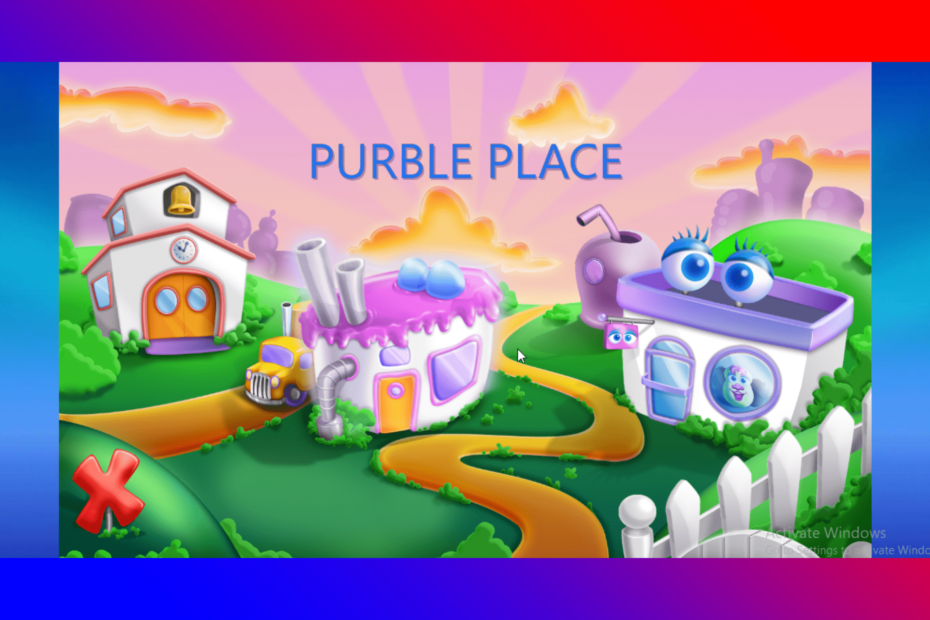
- CPU, RAM et limiteur de réseau avec hot tab killer
- Intégré directement à Twitch, Discord, Instagram, Twitter et Messengers
- Contrôles sonores intégrés et musique personnalisée
- Thèmes de couleurs personnalisés par Razer Chroma et forcer les pages sombres
- VPN gratuit et bloqueur de publicités
- Télécharger Opera GX
Purble Place est un ensemble de mini-jeux solo développés par Oberon Media pour Microsoft. Ce jeu a été principalement conçu pour Windows 7 et a été supprimé depuis le lancement du prochain OS.
Windows était auparavant livré avec ces jeux emblématiques qui faisaient partie du système d'exploitation. Ces jeux sont l'un des meilleurs si vous voulez vous divertir pendant un certain temps et tester votre cerveau.
Mais est-il possible d'installer Purble Place sous Windows 10 et 11? Eh bien, c'est quelque chose dont nous discuterons dans cet article.
Est-ce que Purble Place fonctionne sur Windows 11 ?
Purble Place était l'un des jeux les plus joués auparavant disponibles sur Windows 7. Mais Microsoft a supprimé ces jeux gratuits plus tard dans les futures mises à jour du système d'exploitation Windows.
Ainsi, ce jeu n'est préinstallé sur aucun appareil Windows 11/10. Ce jeu classique est conçu pour offrir du plaisir sans détour. Continuez à lire cet article pour savoir comment télécharger le jeu sur Windows 10 et 11.
Comment puis-je obtenir Purble Place dans Windows 11 & 10 ?
1. Télécharger le fichier zip Purble Place
Pour commencer l'installation du jeu sous Windows 11 et 10, vous devrez télécharger le fichier zip pour Purble Place.
Pour cette tâche, téléchargez et installez WinZipName, qui inclut la prise en charge intégrée de la majorité des formats de compression et d'archivage de fichiers courants, notamment .gzip, .hqx, .cab, Unix compress et tar.
Après avoir installé WinZip, faites un clic droit sur le fichier zip de Purble Place et extrayez-le sur votre PC.
La taille globale du fichier est d'environ 150 Mo, alors assurez-vous d'avoir suffisamment d'espace sur votre appareil avant de commencer la procédure de téléchargement et d'installation.
Une fois le téléchargement de Purble Place Windows 11/10 terminé, il est temps de commencer à l'installer.
2. Extraire le jeu de son fichier zip
Une fois le fichier zip téléchargé, cliquez avec le bouton droit sur le fichier, puis sélectionnez tout extraire, puis l'emplacement auquel vous souhaitez extraire les fichiers. Maintenant, attendez quelques minutes avant que le processus ne soit terminé.
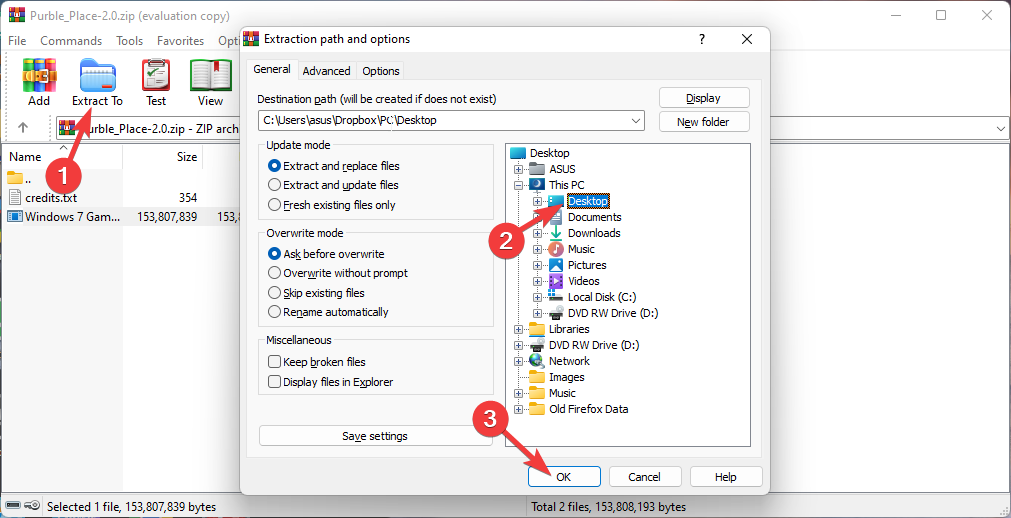
Cela peut prendre quelques minutes selon les capacités de traitement de votre appareil. Une fois cela fait, une icône nommée Jeux Windows 7 pour Windows 10 apparaîtra.
3. Installer des jeux Windows 7 pour Windows 10 et 11
- Commencez à installer les jeux Windows 7 pour Windows 10 et 11.
- Une fois l'écran d'accueil affiché, cliquez sur Prochain continuer.
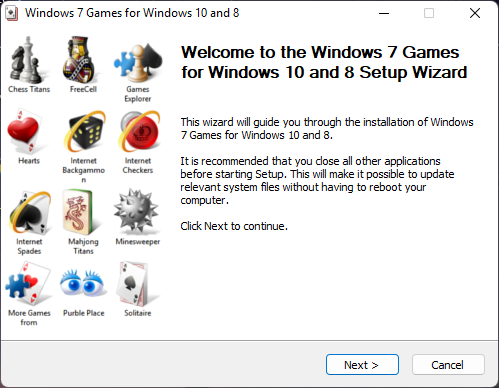
- Sur l'écran suivant, il vous sera demandé de sélectionner les jeux que vous souhaitez installer sur votre appareil.
- Sélectionner Lieu violet et cliquez sur Installer.
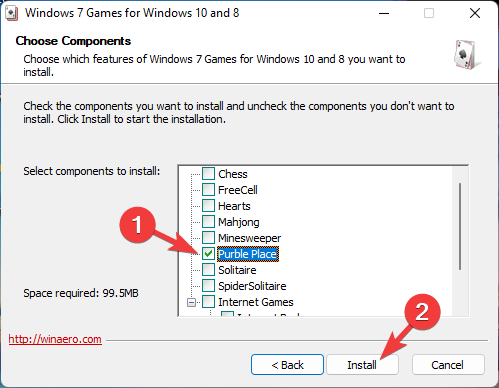
- Il va maintenant commencer à installer Purble Place dans Windows 11. Cliquer sur Finir une fois fait.
- Accélération matérielle d'Opera: comment et pourquoi l'activer/la désactiver
- Windows 11 Insider Preview Build 25163 est maintenant disponible sur le Dev Channel
- 5 façons de réparer Dungeon Siege 2 s'il n'y a pas de pointeur/curseur de souris
- 10 meilleures tables d'harmonie pour Discord en 2022 [Jeux, YouTube]
4. Profitez de Purble Place sur votre appareil
Vous avez maintenant installé avec succès le jeu sur votre appareil Windows 11. Clique sur le Bouton Start et l'application Purble Place devrait apparaître comme récemment ajoutée.
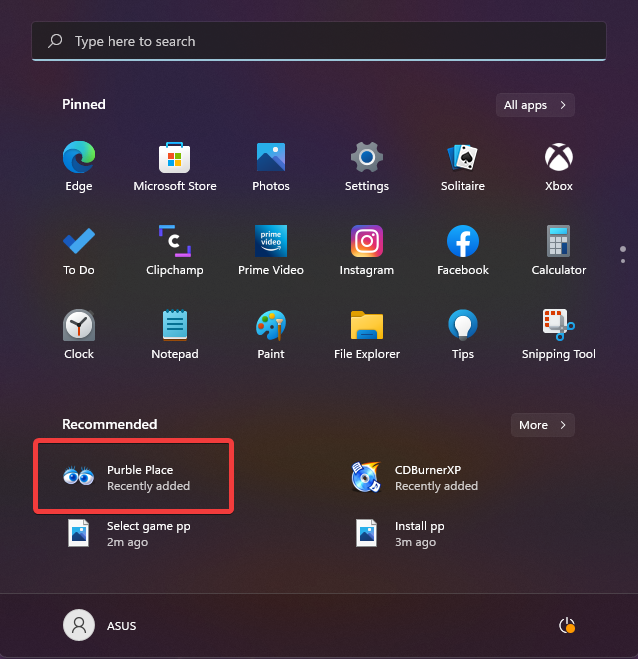
C'est ainsi que vous pouvez installer Purble Place sur votre appareil Windows 11/10. Nous espérons que les étapes mentionnées ci-dessus vous ont aidé.
Si vous rencontrez toujours des problèmes, n'hésitez pas à laisser un commentaire ci-dessous. Nous sommes impatients de vous entendre.
 Vous avez toujours des problèmes ?Corrigez-les avec cet outil :
Vous avez toujours des problèmes ?Corrigez-les avec cet outil :
- Téléchargez cet outil de réparation de PC noté Excellent sur TrustPilot.com (le téléchargement commence sur cette page).
- Cliquez sur Lancer l'analyse pour trouver les problèmes Windows qui pourraient causer des problèmes au PC.
- Cliquez sur Tout réparer pour résoudre les problèmes avec les technologies brevetées (Remise exclusive pour nos lecteurs).
Restoro a été téléchargé par 0 lecteurs ce mois-ci.